focusky设置超链接的教程
时间:2023-06-06 11:25:34作者:极光下载站人气:151
focusky是一款免费易上手的ppt制作软件,并且提供了多种精美的模板给用户使用,再加上其中的功能是很强大的,有着缩放效果、动画特效、超链接等功能,为用户带来了不错的体验,因此focusky软件成为了大部分用户很喜欢的一款演示文稿制作软件,当用户在制作演示文稿时,根据自己的需求需要在页面上插入超链接来使用,用户应该怎么来设置呢,其实这个问题是很好解决的,用户直接在软件的工具栏中点击超链接选项,接着在显示出来的窗口中,用户选择添加链接并设置好链接的类型即可设置成功,那么接下来就让小编来向大家介绍一下focusky设置超链接的方法步骤吧,希望用户能够喜欢。
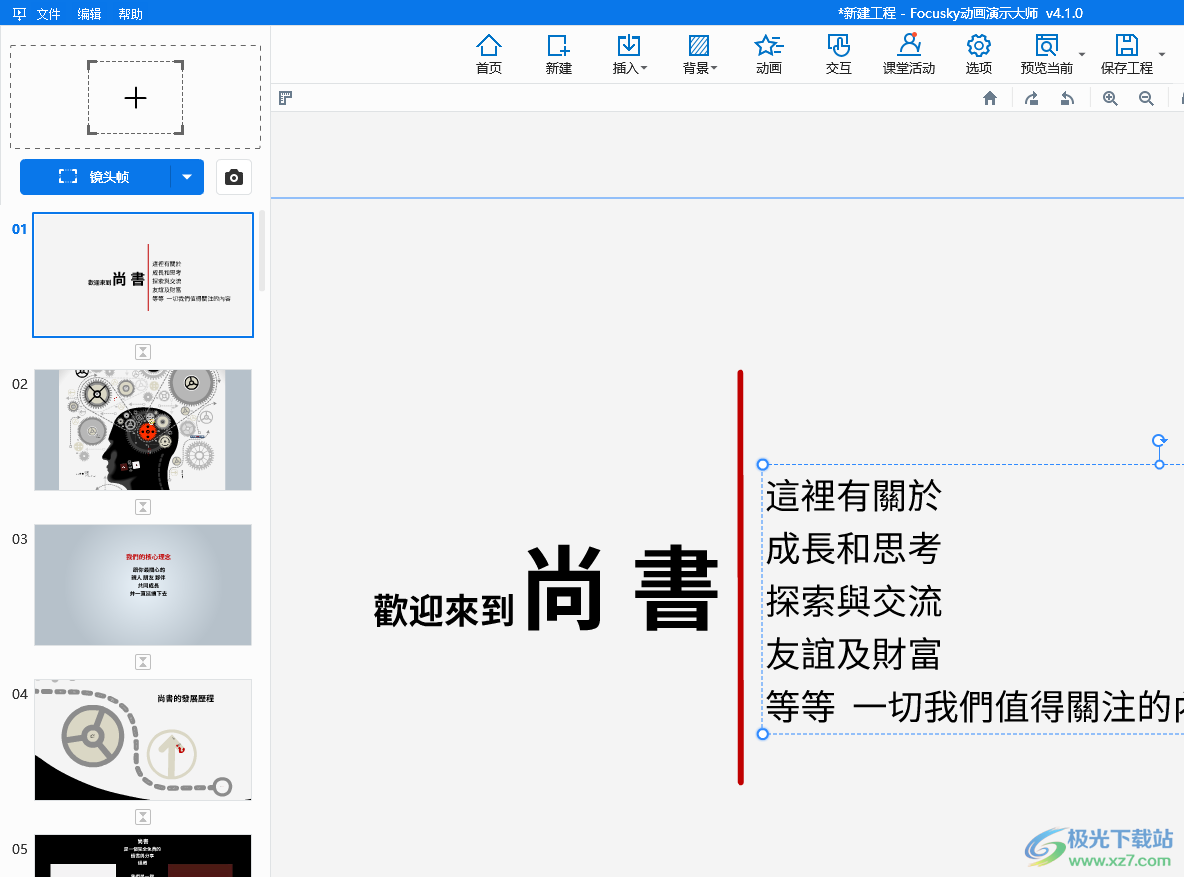
方法步骤
1.用户在电脑桌面上打开focusky软件,并来到演示文稿的编辑页面上

2.在页面右侧的工具栏中,用户需要找到并点击超链接选项来进行设置

3.用户会发现右侧弹出来的链接选项卡,有添加链接选项和子镜头链接选项,小编以添加链接选项为例

4.点击后,用户需要在页面上找到合适的链接位置,这时右侧的选项卡也会显示出相关的功能出来,用户点击链接选项,在下拉菜单栏中点击网页链接
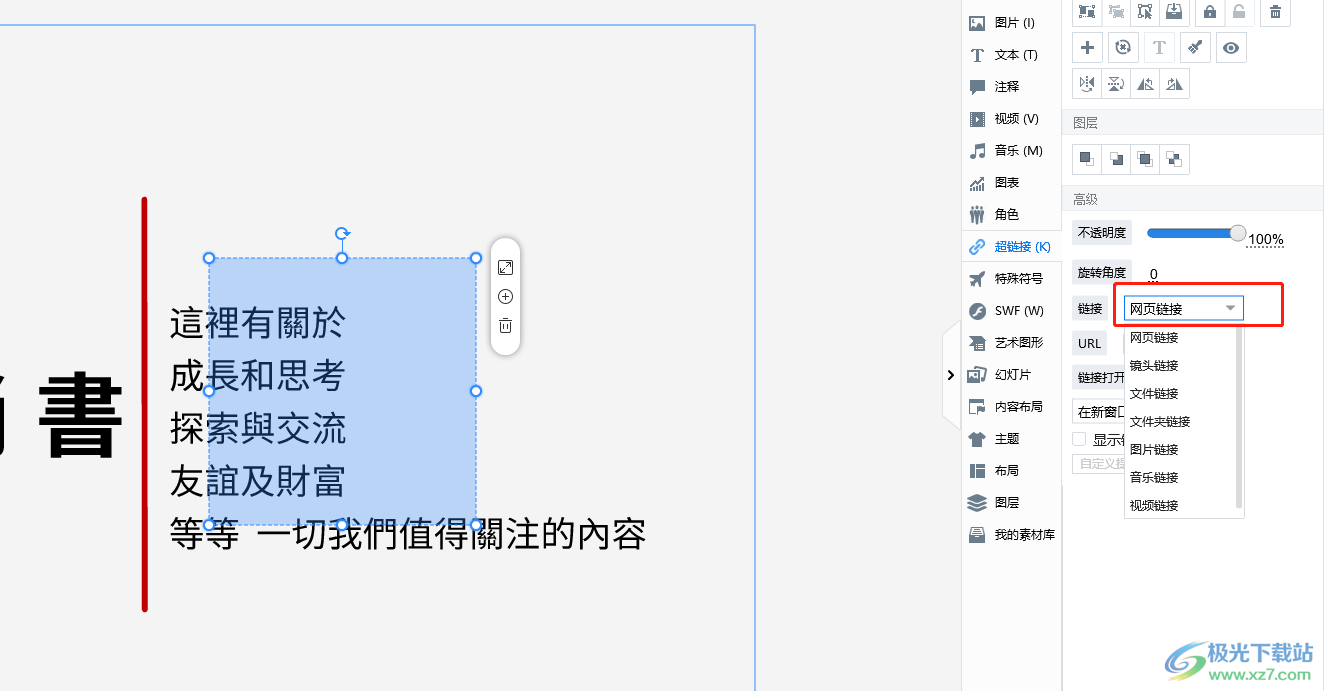
5.点击网页链接后,用户需要在url选项的方框中输入需要的网址链接
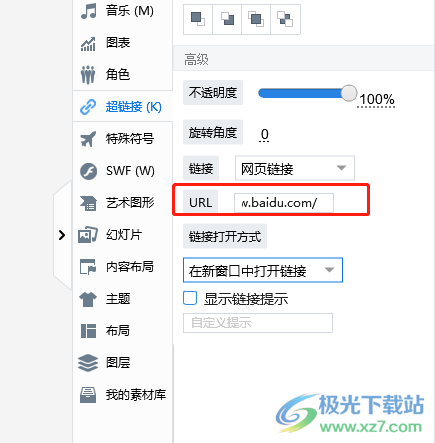
6.设置完成后,用户就可以在页面上成功看到自己设置出来的超链接了

在focusky软件中有着许多强大的功能,为用户带来了许多的好处,当用户在编辑演示文稿时,想要添加超链接,就可以在工具栏中点击超链接选项,接着选择其中的添加链接选项并设置链接类型即可解决问题,因此有需要的用户可以跟着小编的教程操作起来。

大小:535.54 MB版本:v4.1.0 官方版环境:WinAll, WinXP, Win7, Win10
- 进入下载
相关推荐
相关下载
热门阅览
- 1百度网盘分享密码暴力破解方法,怎么破解百度网盘加密链接
- 2keyshot6破解安装步骤-keyshot6破解安装教程
- 3apktool手机版使用教程-apktool使用方法
- 4mac版steam怎么设置中文 steam mac版设置中文教程
- 5抖音推荐怎么设置页面?抖音推荐界面重新设置教程
- 6电脑怎么开启VT 如何开启VT的详细教程!
- 7掌上英雄联盟怎么注销账号?掌上英雄联盟怎么退出登录
- 8rar文件怎么打开?如何打开rar格式文件
- 9掌上wegame怎么查别人战绩?掌上wegame怎么看别人英雄联盟战绩
- 10qq邮箱格式怎么写?qq邮箱格式是什么样的以及注册英文邮箱的方法
- 11怎么安装会声会影x7?会声会影x7安装教程
- 12Word文档中轻松实现两行对齐?word文档两行文字怎么对齐?
网友评论